當我們拿到一台 Mac 電腦或 iPhone、iPad、iPod touch 時,都必須要註冊一個 Apple ID 或稱作 iTunes 帳號才能下載 App Store 的軟體。一般而言,因為可能會有付款問題,所以註冊同時都有會填寫信用卡帳號…等資料,但如果你沒有信用卡或不想申請有信用卡的帳號時,該怎麼辦呢?請各 位朋友跟著小編一起進行申請吧!
第一步:開啟你電腦桌面上的 iTunes 。如果你的電腦沒有下載 iTunes ,請先到 Apple 官網下載喔。
第二步:進入「 App Store」,並點擊任何一個免費 App。
第三步:用滑鼠點擊在 APP 簡介的左側 iCon 圖示下方會顯示「免費」選項。
第四步:這時, iTunes 會跳出登入 Apple ID 視窗,我們點選「建立 Apple ID」申請帳號。
第五步:建立 Apple ID 前,會有個帳號說明視窗,點選右下方「繼續」開始建立帳號。
第六步:開始申請帳號程序時,我們需要先同意使用條款與 Apple 隱私權政策。如果你不嫌繁瑣,那可以花時間慢慢看,覺得麻煩不想看,只要注意勾選已閱讀內容,再點擊「同意」就可以進行下一步了。
第七步:在這裡,我們只需要按照 Apple 的要求填入Email、密碼、提示問題答案和出生日期等個人資訊。註冊完成後,Email就是你的 Apple ID。而在填寫資料時,需注意 Apple 要求密碼要由英文與數字搭配,第一個字母必須是大寫。另外,Apple ID 有最低年齡限制,使用者需滿 13 歲才能申請,一旦出生日期未滿 13 歲,那你就得等過兩天才能用同一台電腦的 iTunes 申請帳號了。
第八步:這個頁面就是整篇文章最重要的付款方式啦!而理所當然的,我們要點選「無」表示沒用信用卡。雖然沒有信用卡,但還是要填寫下方的帳單地址等資料喔!它是指使用者購買 Apple Store 的商品時,物品和帳單的寄送地址。填寫完成,最後按下右下方的「 建立 Apple ID」。
第九步:Apple 會自動寄出驗證郵件到我們輸入的 Email 信箱,在這裡只要按「好」就可以準備到 Email 收信啦!
第十步:無論你填寫的 Apple ID 信箱是哪一個,只要到你的收件匣中,都會看到一封由 Apple 發給你的驗證信。開啟驗證信後,按下中間藍色的「立即驗證」選項。
第十一步:按下 mail 的驗證選項後,畫面上會跳出 Apple 的驗證網頁,請再一次輸入你先前設定 Apple ID 的 Email 和密碼。提醒一下,輸入密碼時可別忘了大小寫喔!輸入完成,按下藍色的「驗證地址」選項。
第十二步:輸入的資料經過驗證無誤後,就會顯示「通過驗證」,這樣就完成申請啦!接著你就可以到 iTunes 或 App Store 開始血拼、下載免費的軟體啦!
雖然申請方式步驟看起來很複雜,但實際操作申請方式還滿容易的喲!不知道各位朋友是不是已經依照這方式申請好帳號了呢?希望這篇文章可以讓大加快速建立自己的 Apple 帳號喔!
-
希望大家會喜歡這篇文章內容,也請不吝惜按個讚和給其他朋友分享這篇文章吧!
-
另外,更請大家多多支持本站編輯最新力作:嗯!用App超簡單就學會Mac OS X 10.8!、iPhone x iPad Photography 究極行動攝影術、iPad/iPhone多人遊戲玩樂祭:2012年度精選必玩攻略集 、 iPhone/iPad百萬業務必殺技,裏面有還有許多實用的攝影教學和多款精選軟體操作說明喔。
|
|

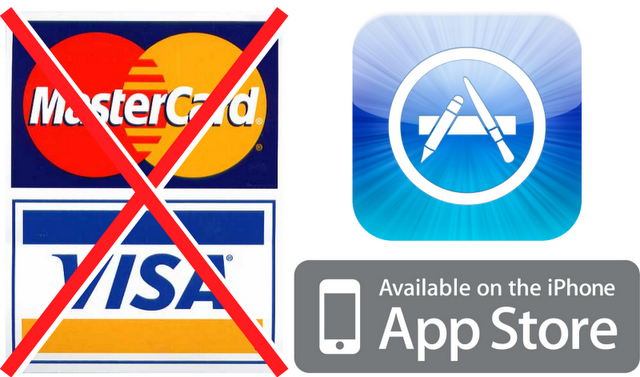

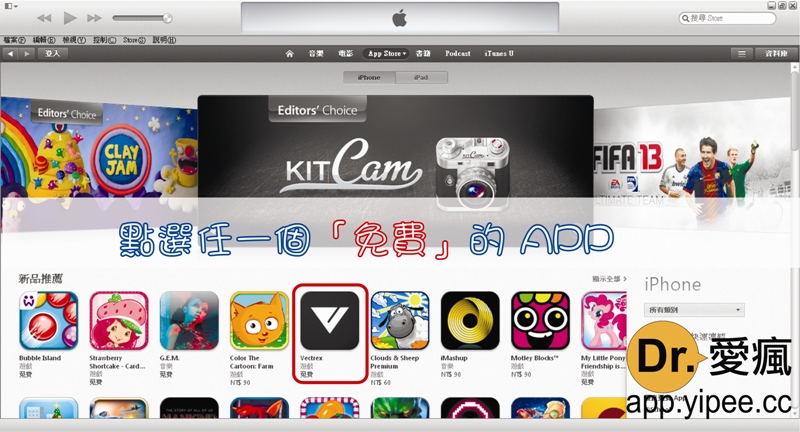
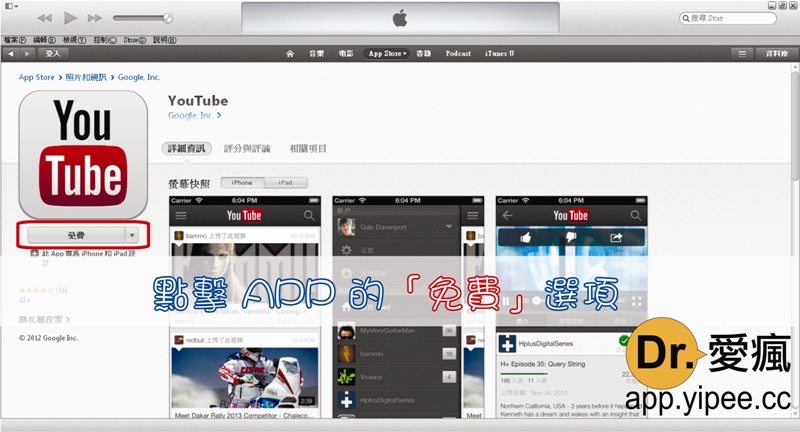

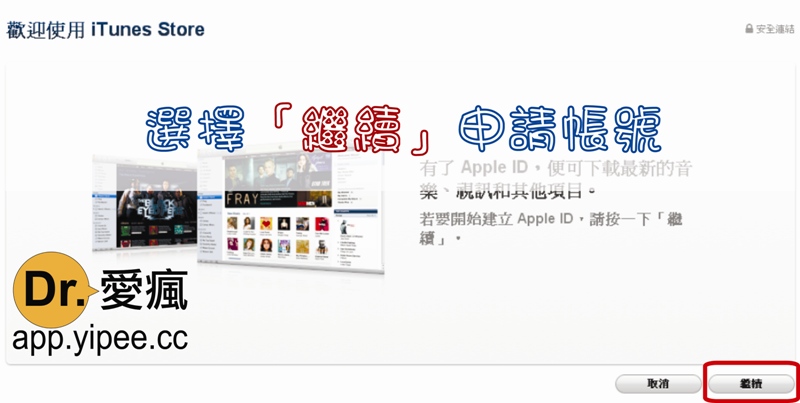
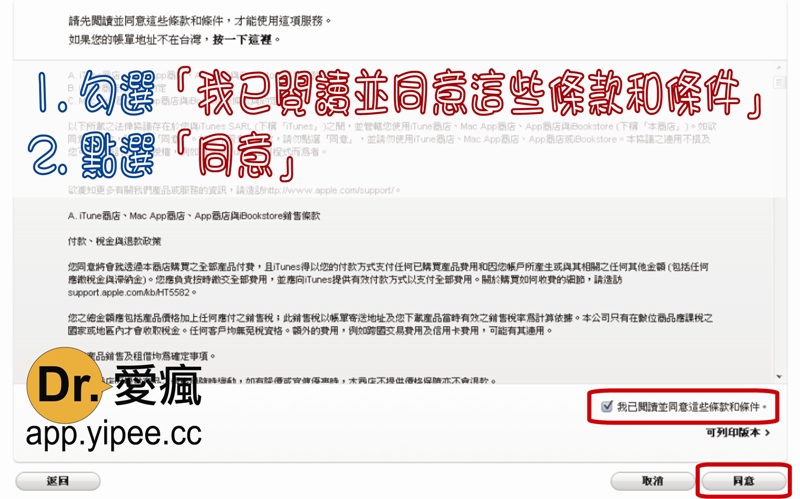
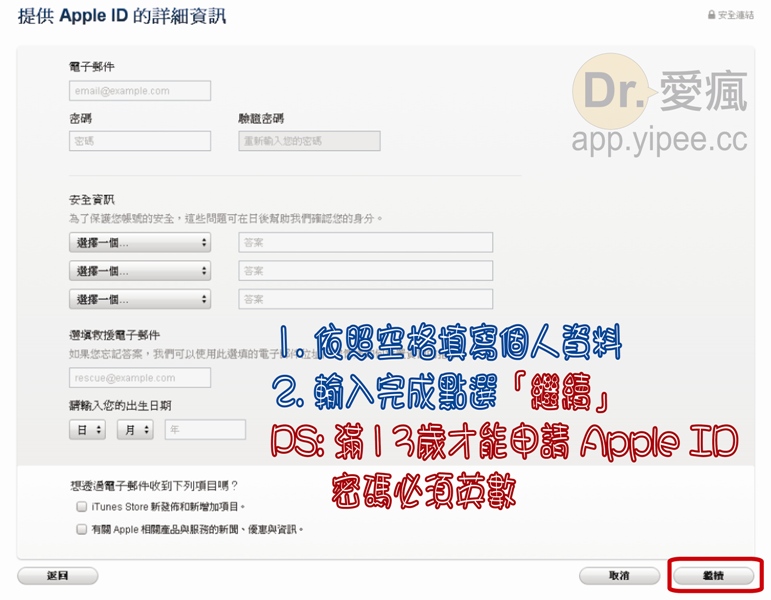
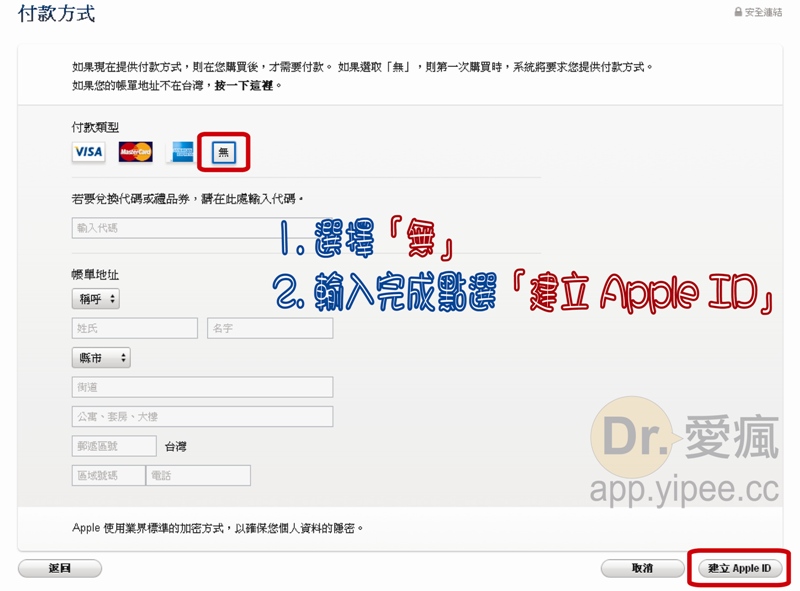

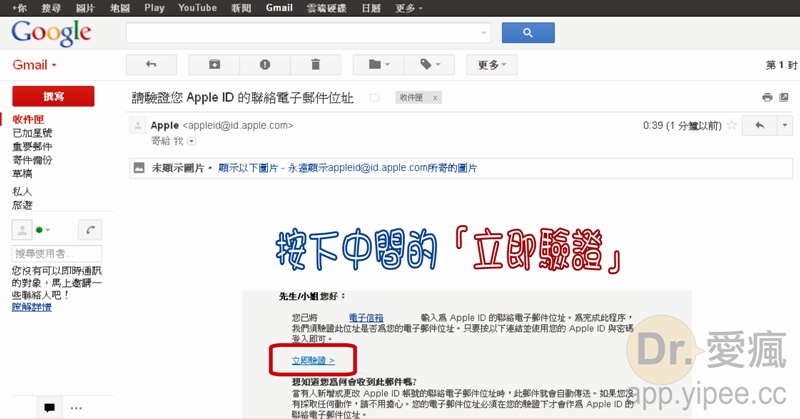
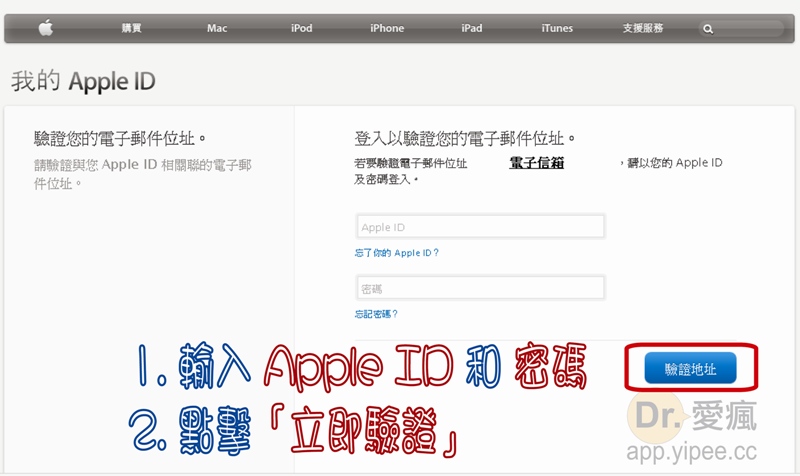
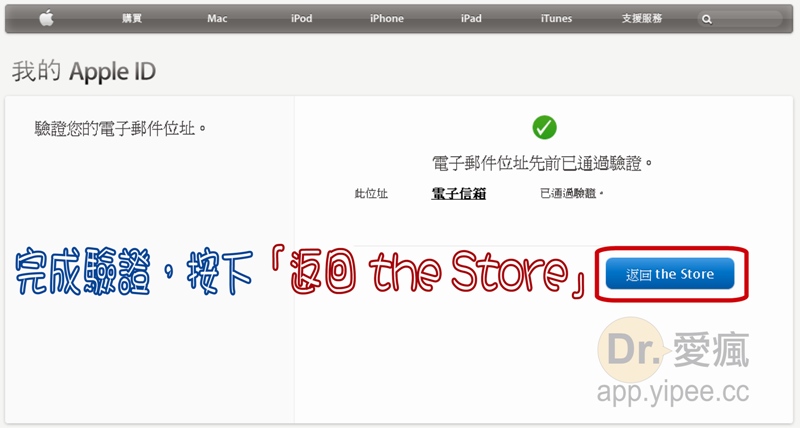

我買了iPad mini 也申請了apple Id,可是沒有看到無的選瑣,下載free app時,都要我去itune驗證,又要求輸入信用卡資料,我沒有都過不去,怎麼辦
你好,這個教學是必須要在沒有帳號的時候來申請操作的,如果你已經有帳號的話,就不能這樣做,要直接開itunes去修改個人資料才行。
我是第一次辦阿 沒有吳的選項
請依教學一開始說明,選一個免費的app來進行下載申請帳號,就可以看到「無」的選項。
安安 您好 我已經提早申請了 他都要我檢查 到信用卡那邊都沒有出現”無”這個選項,請問一下 這可以在哪邊更改嗎? 還是只能重辦一個帳號
這裏有移除信用卡資料教學,針對已經有申請過登錄信用卡帳戶資料的帳號使用。
https://app.yipee.cc/46615/